Создание KML в ArcGIS for Desktop – это простой процесс, состоящий из трех основных шагов:
- Создание пользователем слоев и карт в одном из приложений ArcGIS for Desktop: ArcMap, ArcGlobe и ArcScene.
- Подготовка слоев и карт к конвертации в KML путем задания данным конкретных свойств и атрибутов, в результате чего создаваемый файл KML будет максимально соответствовать вашим требованиям, удобен в использовании и хорошо оформлен.
- Создание файла KML с помощью одного из двух инструментов конвертации KML: Слой в KML или Карта в KML. Также у вас есть возможность создать KML из класса пространственных 3D-объектов типа мультипатч с помощью инструмента Мультипатч в COLLADA.
Создание слоев и карт
Как векторные, так и растровые слои, а также документы карты ArcMap (.mxd) могут быть преобразованы в формат KML. Перед конвертацией в KML классы пространственных объектов и наборы растровых данных сначала должны быть добавлены к отображению (автоматическое создание слоя из источников данных) или преобразованы в слой с помощью инструментов Создать векторный слой или Создать растровый слой.
KML, созданный в ArcGIS for Desktop, представляет собой "снимок" слоев и карт в момент их преобразования в KML. Внешний вид слоев в ArcGIS for Desktop в основном совпадает с внешним видом KML; например, если вы хотите отображать KML с помощью определенного символа или цвета, используйте ArcMap, чтобы присвоить слою необходимые условные обозначения, после чего экспортируйте их в KML.
Подготовка слоев и карт к конвертации в KML
Слои
Много различных особенностей и свойств слоев, созданных в среде ArcGIS for Desktop, учитывается при конвертации в KML, включая видимые атрибутивные поля, прозрачность, подписи, настройки всплывающей информации и символы отображения. При установке свойств слоя и атрибутов данных необходимо убедиться, что создаваемый набор данных KML соответствует вашим требованиям и является удобным в использовании и хорошо оформленным. Кроме некоторых исключений, указанных ниже, правило конвертирования слоя или карты в KML звучит "what you see is what you get (что видишь, то и получишь)". В следующей таблице приводится ряд действий, которые вам необходимо произвести в процессе подготовки ваших слоев к их конвертации в KML.
Свойства слоя и конвертация KML
| Свойство | Внешний вид | Описание |
|---|---|---|
Имя слоя |  | Векторный слой ArcGIS станет папкой после конвертации в формат KML. Имя слоя будет использовано в качестве названия папки KML. |
Описание слоя | 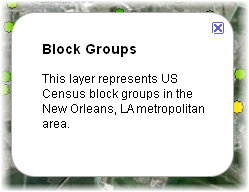 | Описание слоя будет отображаться в качестве всплывающей информации для папки. |
Символы слоя | 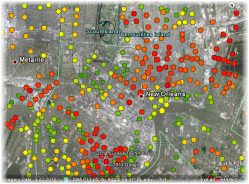 | Набор условных обозначений слоя будет использоваться в KML. Для работы с векторными слоями не все символы ArcGIS поддерживаются форматом KML. Что касается линейных объектов, поддерживаются только простые символы со стандартными настройками цвета и толщины символа; дополнительные эффекты, такие как штрихи, стрелки, а также многоуровневые и многослойные символы не поддерживаются. Для отображения полигональных объектов могут использоваться только простые заливки цветом и линии границ; рисунки, штриховки, градиентные заливки не поддерживаются, а к отображению линий границ полигонов применимы ограничения, установленные для отображения линейных объектов. Если для слоя требуются не только простые символы, используйте параметр Возвращает одно составное изображение в инструментах Слой в KML или Карта в KML для конвертации объектов с символами в растровое изображение, содержащее сложные символы. |
Имя объекта | 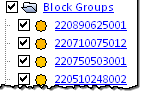 | Если надписи объектов включены, в качестве источника имени будет использовано поле надписи или выражение. Если надписи объектов включены, в качестве источника имени будет использовано отображаемое поле надписи или выражение. Если ни одно из этих свойств слоя не задано, будут использованы значения из поля Name. |
Надпись объекта | 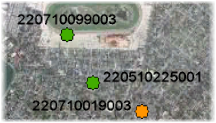 | Если надписи слоя включены, в качестве источника имен для всех объектов KML будет использовано поле надписи или выражение. |
Фрагмент объекта | 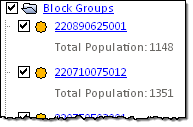 | Фрагмент объекта можно задать, изменив псевдоним поля на KMLSnippet. Значения в поле Snippet векторного слоя иначе будут использованы в качестве фрагментов для всех объектов KML. |
Всплывающее окно с информацией по объекту | 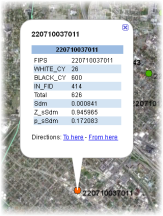 | По умолчанию во всплывающем окне отображается информация из всех видимых полей слоя. Всплывающая информация для слоя KML может быть также установлена с помощью Свойств всплывающей информации HTML. Если всплывающие окна HTML отключены, значения в поле PopupInfo векторного слоя будут отображаться с использованием всплывающей информации при щелчке на объекте KML. Эти значения могут представлять собой числовые или текстовые атрибуты, а также сохраненный в текстовом поле HTML-код. |
Папки и подпапки | 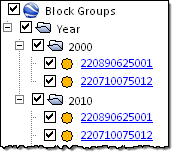 | Если слой имеет поле FolderPath, значения этого поля будут использоваться для создания структуры папок и подпапок KML. В этом поле, в качестве разделителя папок и подпапок используется символ прямой косой черты ( / ). Если слой не содержит поля FolderPath, можно задать структуру папок и подпапок с помощью составных слоев. Укажите сам составной слой в качестве входных данных для инструмента Слой в KML, чтобы получить в выходном KML его структуру. |
Высота объекта | 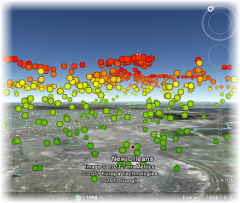 | KML может быть создан в 3D-формате, если слой пространственных объектов поддерживает значения Z и имеет такие значения в геометрии объектов. Также, если слой имеет 3D эффекты отображения, использующиеся в ArcGlobe или ArcScene (базовые высоты или вытягивание), эти 3D эффекты будут сохранены в выходном KML. Если никакие из этих эффектов слоя не применяются, для управления 3D эффектами используются атрибуты полей. Более подробные описание приводится в следующем разделе, посвященном созданию 3D изображений. |
Создание 3D-изображений
Следующие атрибуты полей (все целочисленные) используются для управления размещением и свойствами объектов в 3D-пространстве (на поверхности или над ней).
Свойства слоя для 3D-конвертации
| Поле | Значение: | Объяснение |
|---|---|---|
AltMode | 0 или -1 | Значение 0 задает абсолютную высоту в KML и должно использоваться, если объекты имеют z-значения. Значение -1 позволяет размещать объекты относительно поверхности земли. |
Base | Любое числовое значение | Может использоваться любое числовое значение. Если значение используется в относительном размещении (AltMode=-1), оно управляет высотой объекта над поверхностью земли. |
Extruded | 0 или -1 | Значение 0 – без вытягивания, -1 – с эффектом вытягивания. Вытягивание объектов превращает полигоны в подобие блоков, стороны которых опускаются вниз, к поверхности земли. |
Полигоны зеленого цвета в левой части сзади являются объектами без высот, или Z-значений, красные и серые объекты впереди справа имеют значения высот. Похожие эффекты могут применяться к объектам с и без z-значений. Например, зеленые вытянутые полигоны не имеют z-значений, но у них есть следующие поля: AltMode = -1, Base = 25 и Extruded= -1. Красные вытянутые полигоны имеют z-значение 1300 и следующие поля: AltMode = 0, Base = 0 и Extruded = -1. Поскольку красные объекты имеют значения высот, их положение задано как абсолютное, и к ним применено только вытягивание.
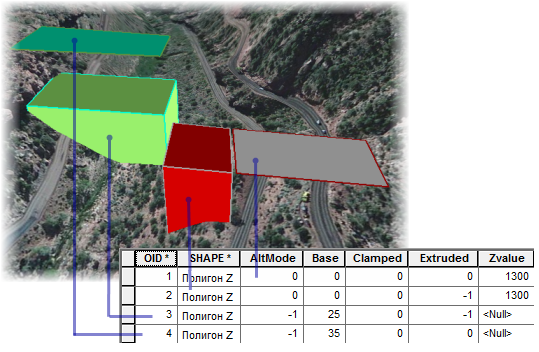
Карты
Существуют также свойства карты, которые вы можете использовать для проверки, как будут выглядеть и вести себя документы, конвертированные в KML. В следующей таблице приводится ряд действий, которые вам необходимо произвести в процессе подготовки ваших карт к их конвертации в KML.
Свойства карты и конвертация KML
| Параметр | Внешний вид | Описание |
|---|---|---|
Имя фрейма данных карты | 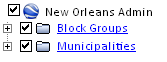 | Одновременно в KML можно экспортировать только один фрейм данных. Имя фрейма данных карты будет использоваться в качество имени верхнего уровня в данных KML. |
Описание фрейма данных карты | 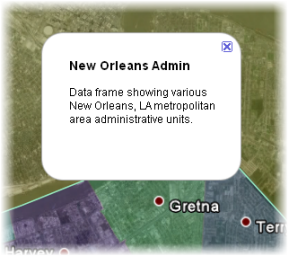 | Описание фрейма данных будет отображено с помощью всплывающей для информации о KML-объекте высшего уровня. |
Легенда | 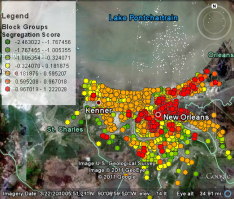 | Легенда в KML является экранным слоем, который можно включить в файл KML, созданный в ArcGIS for Desktop. Легенды, добавленные к виду компоновки документа карты, могут быть включены в источник данных KML в качестве слоя изображения на экране и кнопки, которая позволит выбрать место отображения легенды на экране. Слой легенды включается в KML только при использования инструмента Карта в KML. |
Создание файла KML
Есть два инструмента геообработки, предназначенные для создания файлов KML из данных ArcGIS: Слой в KML и Карта в KML. Оба инструмента создают файл KMZ (сжатый файл KML) в выходной папке. Кроме того, существует инструмент Мультипатч в COLLADA, который создает связанный с KML файл при конвертации класса пространственных объектов типа мультипатч в COLLADA.
Слой в KML
Инструмент Слой в KML позволяет экспортировать отдельные слои непосредственно из ArcMap, ArcGlobe или ArcScene.
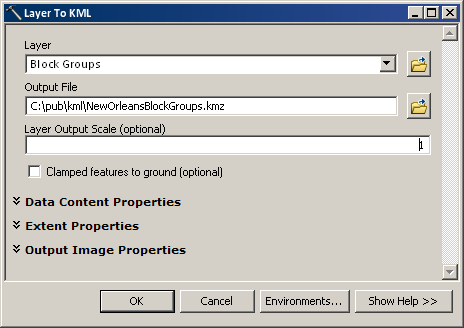
Карта в KML
Инструмент Карта в KML позволяет одновременно экспортировать несколько слоев из фрейма данных документа карты ArcMap в файл KML. Каждый слой будет сохраняться в отдельную KML-папку, если только не используется опция конвертации всех слоев в одно составное изображение.
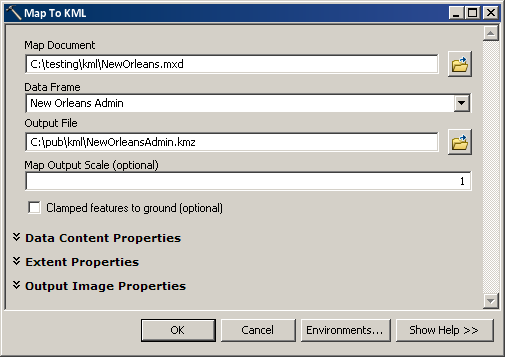
Мультипатч в COLLADA
Инструмент Мультипатч в COLLADA используется для экспорта объектов типа мультипатч в COLLADA на диск. COLLADA – 3D формат, который поддерживается многими приложениями, включая Google Earth. Если конвертируемый класс объектов мультипатч находится в системе координат проекции, инструмент создаст файл KML в выходной папке, который назначит географические координаты 3D-моделей в файлах COLLADA.